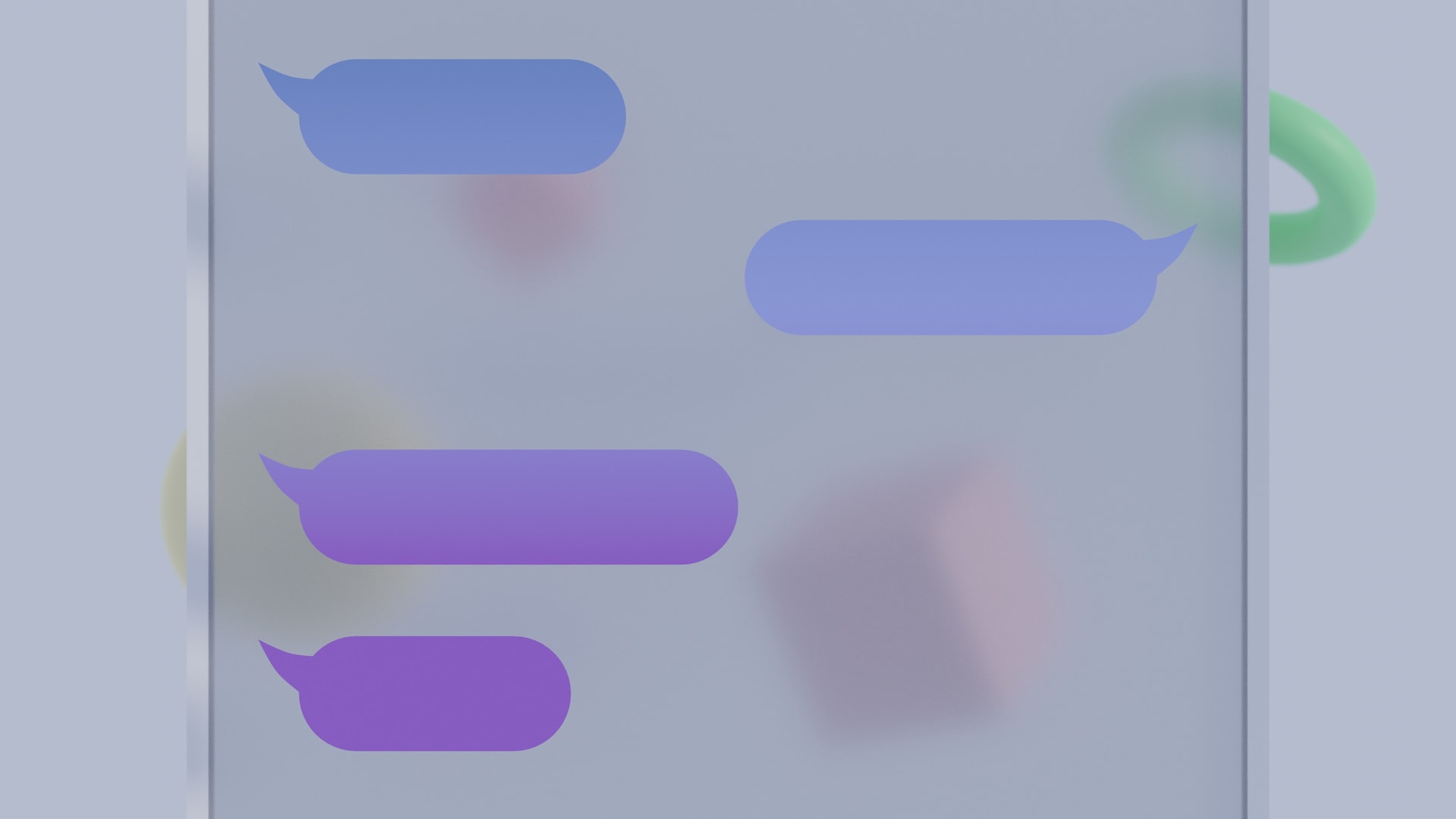Nous avons tous connu des situations où nous avons envoyé accidentellement un message à la mauvaise personne, un message contenant des fautes de frappe graves, ou même un message raté sous l’impulsion du moment. Les utilisateurs peuvent supprimer ou modifier les messages envoyés dans les délais impartis sur de nombreuses plateformes.
Malheureusement, les utilisateurs d’iMessage ont longtemps été dans l’impossibilité de modifier ou de supprimer leurs messages une fois qu’ils les avaient envoyés. Récemment, Apple a lancé les mises à jour d’iOS 16, et tout a pris une tournure passionnante.
Sommaire
Comment supprimer et modifier des messages sur iMessage des deux côtés ?
Auparavant, les utilisateurs d’iMessage n’avaient pas la possibilité de supprimer un message envoyé accidentellement à un autre utilisateur.
Même s’ils le supprimaient, il ne l’était que du côté de l’expéditeur, tandis que le destinataire conservait le message sur son appareil, à moins de l’effacer manuellement.
Voyant comment d’autres plateformes de messagerie instantanée comme WhatsApp, Telegram et d’autres facilitaient la tâche de leurs utilisateurs, Apple a finalement lancé les options de suppression et de modification pour iMessage.
Ainsi, si vous souhaitez corriger une faute de frappe dans votre message envoyé, vous pouvez modifier votre message.
Comment modifier un message envoyé ?
Pour modifier un message iMessage envoyé, procédez comme suit :
- Ouvrez l’application Messages sur votre appareil iOS.
- Recherchez la conversation et ouvrez-la pour trouver le message que vous souhaitez modifier.
- Touchez longuement le message pour déverrouiller un menu.
- Tapez sur l’option « Modifier » du menu.
- Modifiez le message.
- Appuyez sur le bouton « cocher » pour enregistrer les modifications.
Conseils importants
Vous trouverez ci-dessous quelques conseils importants à suivre lorsque vous modifiez des messages sur iMessage :
- Cela ne fonctionne que pour iMessage et non pour les SMS.
- L’expéditeur doit disposer d’iOS 16 ou d’une version ultérieure, d’iPad OS 16 ou d’une version ultérieure, ou de macOS Ventura pour modifier un message.
- Vous disposez de 15 minutes pour modifier votre message après avoir envoyé le message original.
- Apple vous permet de modifier votre message original jusqu’à 5 fois sur iMessage.
- Si votre destinataire utilise également iOS 16, il recevra votre message modifié avec la mention « Modifié ».
- Le destinataire du message modifié peut même consulter l’historique des modifications du même message s’il utilise iOS 16.
- Si le destinataire du message dispose d’une version plus ancienne d’iOS, d’iPad OS ou de macOS, il ne recevra que le message modifié.
Si l’on examine le point numéro 6, c’est un peu gênant.
Selon ce point, le destinataire (s’il a iOS 16) peut consulter le journal ou l’historique des modifications. Il pourra donc toujours voir votre message original s’il tape dessus.
Cela va donc à l’encontre du but recherché, puisque vous avez modifié le message pour vous éviter un embarras, et que vos erreurs sont toujours visibles.
Cette fonction d’édition semble un peu redondante, car elle montre au destinataire ce que vous voulez lui cacher.
Apple savait que vous soulèveriez cette question et a donc introduit l’option « Annuler l’envoi » pour résoudre ce problème.
Voyons maintenant comment supprimer un message si vous souhaitez en effacer toutes les traces.
Peut-on annuler un message dans iMessage ?
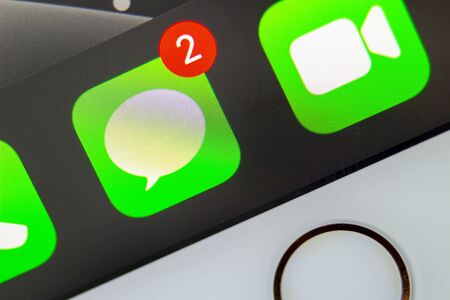
Comment supprimer un message sur iMessage ?
Si vous êtes un utilisateur d’iMessage, vous savez qu’à l’époque, il n’était pas possible de supprimer les messages envoyés.
Ce qui est amusant, c’est que dès que j’ai réalisé que j’avais transféré le message à la mauvaise personne, j’ai instantanément activé le « mode vol » sur mon iPhone avant la livraison du message.
Une fois le Wi-Fi éteint, l’iPhone ne pouvait plus transmettre le message et je pouvais l’effacer en toute commodité.
Ce processus était risqué, car il fallait saisir l’occasion et empêcher la diffusion du message en quelques nanosecondes, ce qui était pratiquement impossible.
Apple a écouté les demandes de ses plus d’un milliard d’utilisateurs et a introduit l’option « Annuler l’envoi » dans les mises à jour d’iOS 16.
Voyons comment cela fonctionne :
- Ouvrez l’application iMessage sur votre appareil iOS.
- Ouvrez la conversation dans laquelle se trouve le message en question.
- Appuyez longuement sur le message que vous souhaitez supprimer dans la conversation.
- Tapez sur l’option « Annuler l’envoi » dans le menu.
- Avec une petite animation, votre message disparaîtra avec seulement une note disant « Vous avez annulé l’envoi d’un message ».
Une fois le message supprimé, personne (pas même vous) ne peut le consulter ; seul un petit texte apparaît dans le fil de discussion pour rappeler aux deux parties que le message a été supprimé.
Comment annuler ou modifier un iMessage sur l’iPhone, l’iPad
Conseils importants
Vous trouverez ci-dessous quelques conseils importants concernant les messages sans fin sur iMessage :
Vous pouvez annuler un message dans les deux minutes qui suivent l’envoi du message original.
Cela ne fonctionnera que si le destinataire a iOS 16 ou une version ultérieure, iPad OS 16 ou une version ultérieure, ou macOS Ventura.
Si la personne à qui vous envoyez un message n’a pas les versions ci-dessus, elle peut toujours voir le message original, même si vous l’avez supprimé.
Le tour d’horizon
Si vous avez envoyé un message sur iMessage au mauvais destinataire ou s’il contient des fautes de frappe, vous pouvez désormais le supprimer ou le modifier grâce aux mises à jour d’iOS 16.
Vous disposez d’une petite fenêtre de 15 minutes pour modifier votre message et de 2 minutes pour le supprimer. Le problème avec l’édition est que l’historique de vos modifications sera visible par le destinataire du message s’il a iOS 16.
Le problème de l’option « Annuler l’envoi » est qu’elle ne fonctionnera pas si le destinataire possède une version plus ancienne d’iOS. De même, si la personne voit votre message dans l’aperçu de l’écran de verrouillage, la suppression n’aura pas lieu d’être.
Pour l’instant, toutes ces fonctionnalités sont nouvelles ; voyons dans quelle mesure Apple les modifie et apporte des changements révolutionnaires.